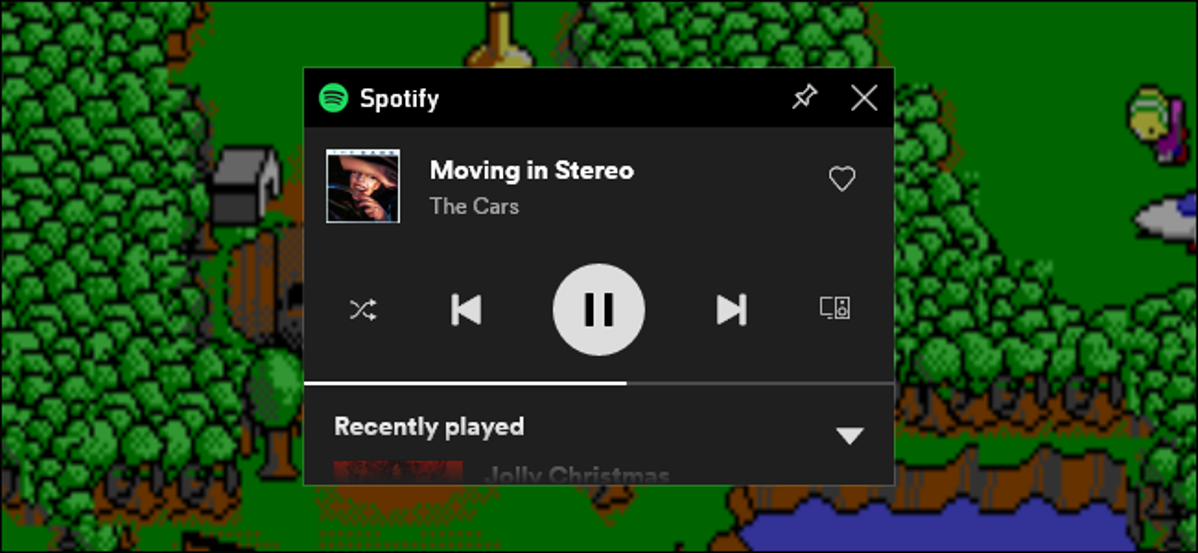
Windows 10 menyertakan alat yang disebut Game Bar, dan memiliki beberapa fitur keren yang mungkin tidak Anda ketahui. Anda dapat mengontrol Spotify saat bermain game tanpa harus keluar dari cara layar penuh. Ini sangat berguna.
Tanpa Game Bar, mengontrol Spotify saat bermain game bisa terasa menggelegar karena Anda mungkin memainkan game dalam cara layar penuh. Jika sewaktu-waktu Anda ingin menyesuaikan pemutaran, Anda harus menekan Alt+Tab untuk melakukannya.
Bilah Game menyertakan widget Spotify yang melayang di atas gim Anda kapan pun Anda membutuhkannya.
Apa yang Anda Butuhkan
Menu Widget telah ditambahkan ke Game Bar pada pembaruan Windows 10 Mei 2019. Mesin Anda harus menjalankan versi itu atau yang lebih baru jika Anda ingin menggunakan Bilah Game.
Anda juga harus menginstal aplikasi Spotify Windows. Jika tidak, Game Bar akan meminta Anda untuk menginstalnya saat Anda mengaktifkan widget Spotify.
TERKAIT: 6 Fitur Hebat di Bilah Game Baru Windows 10
Cara Menggunakan Spotify di Bilah Game Windows 10
Pertama, tekan Windows+G untuk meluncurkan Game Bar. Atau, Anda dapat mengklik “Bilah Game Xbox” di Menu Mulai.
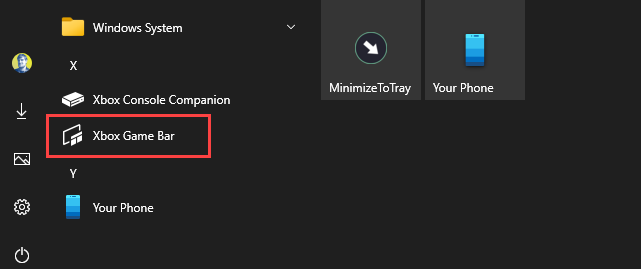
Iklan
Di bilah alat Game Bar, klik ikon menu Widget.
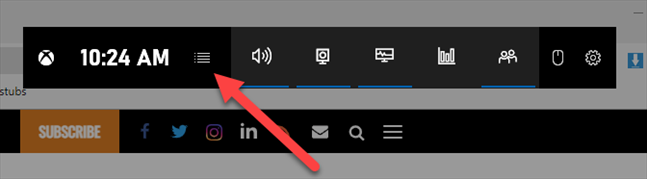
Sebuah daftar drop-down akan muncul; klik “Spotify”.
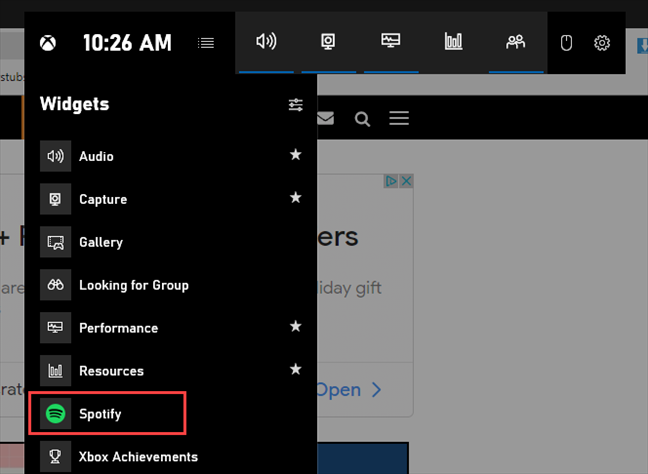
Pop-up Spotify akan muncul. Ketik informasi akun Anda, lalu klik “Masuk”.
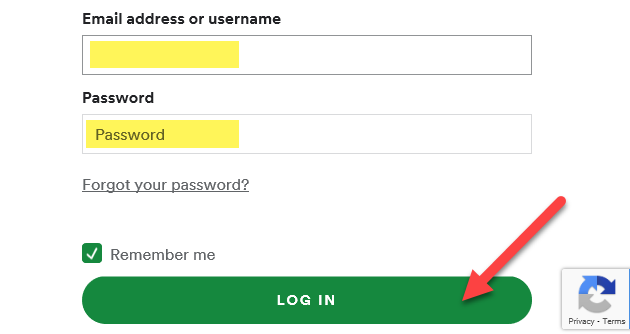
Klik “Setuju” untuk mengizinkan Game Bar mengontrol Spotify dan mengakses akun Anda.
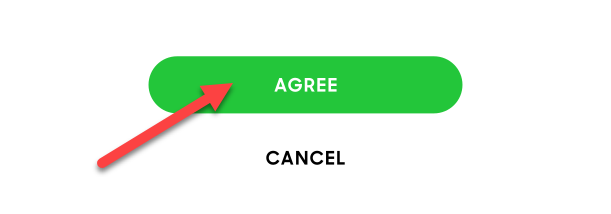
Sekarang Anda akan melihat pemutar Spotify mengambang setiap kali Anda membuka hamparan Game Bar. Ini memiliki kontrol pemutaran dan opsi perangkat, serta riwayat “Baru Diputar” yang dapat diperluas.
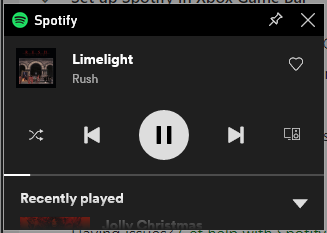
Anda dapat membuka Menu Widget lagi, lalu klik bintang di sebelah “Spotify” untuk menambahkan pintasan ke bilah alat Bilah Game.
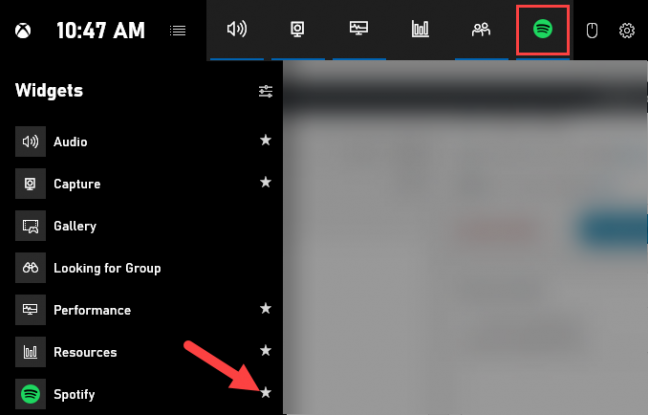
Iklan
Itu dia! Sekarang, setiap kali Anda memainkan game dalam layar penuh dan ingin menyesuaikan pemutaran Spotify, cukup tekan Windows+G untuk membuka kontrol.
Tip: Anda juga dapat mengklik ikon pin, dan jendela “Now Playing” Spotify akan selalu muncul di atas gameplay atau desktop Anda.